WPS Word无法调节页边距的解决方法
时间:2024-04-02 10:37:57作者:极光下载站人气:0
我们在wps word文档中进行排版文字文档的时候,我们会进行页边距的调整设置,有些时候你会发现页边距无法调整的情况,如果无法将页面边距调整为自己需要的页边距大小,那么我们可以进行手动调整即可,你可以将文档中的标尺工具启用,我们可以将上方的标尺进行移动可以更改页面边距的宽度,将左侧的边距大小进行更改一下,然后可以设置页面边距的高度,下方是关于如何使用WPS Word文档页边距无法调整的具体操作方法,如果你需要的情况下可以看看方法教程,希望小编的方法教程对大家有所帮助。
方法步骤
1. 首先,我们将需要进行设置的文字文档点击打开。
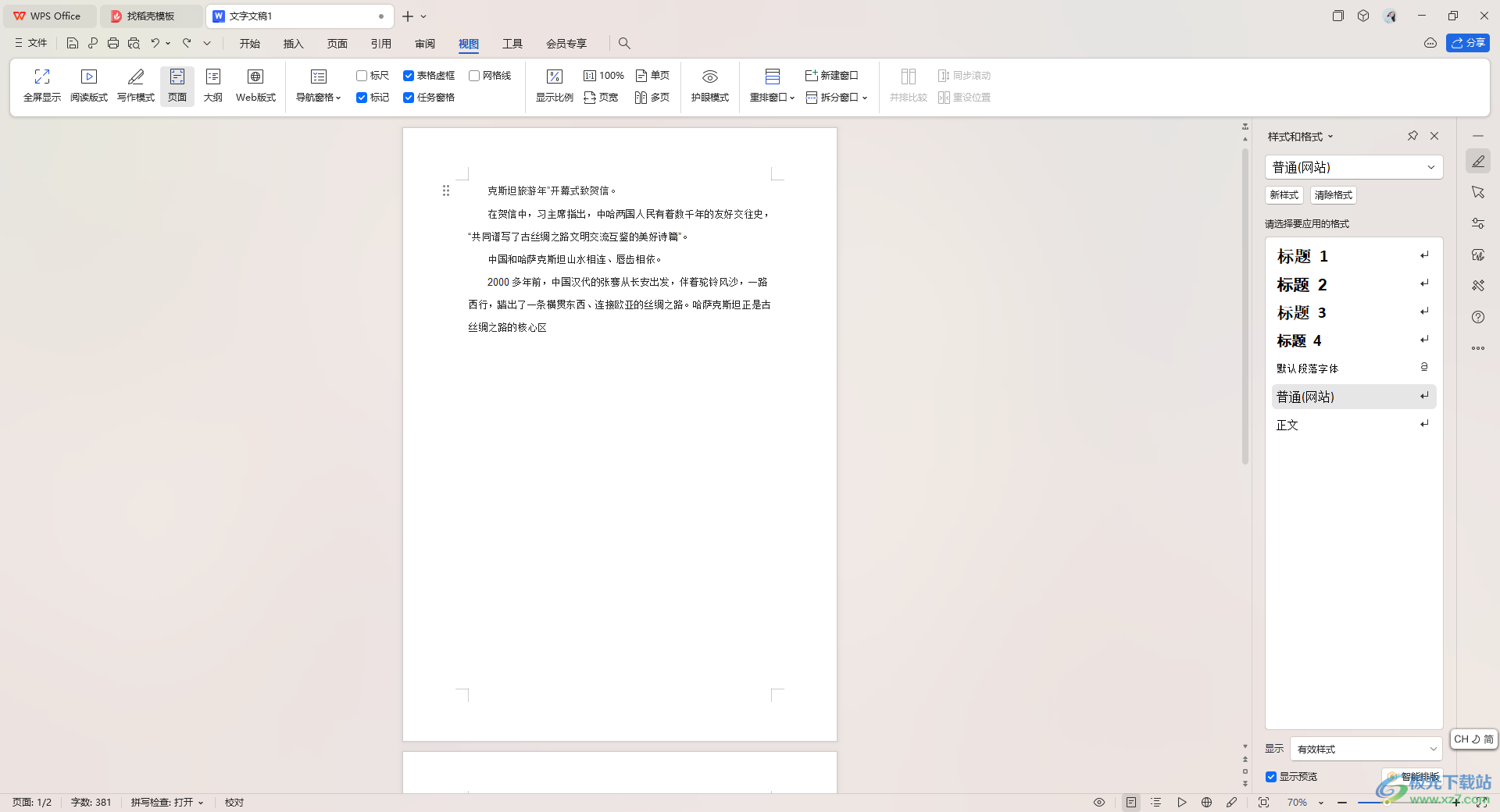
2.这时,我们将文档页面上方的【视图】选项点击打开,然后将工具栏中的【标尺】工具点击启用。
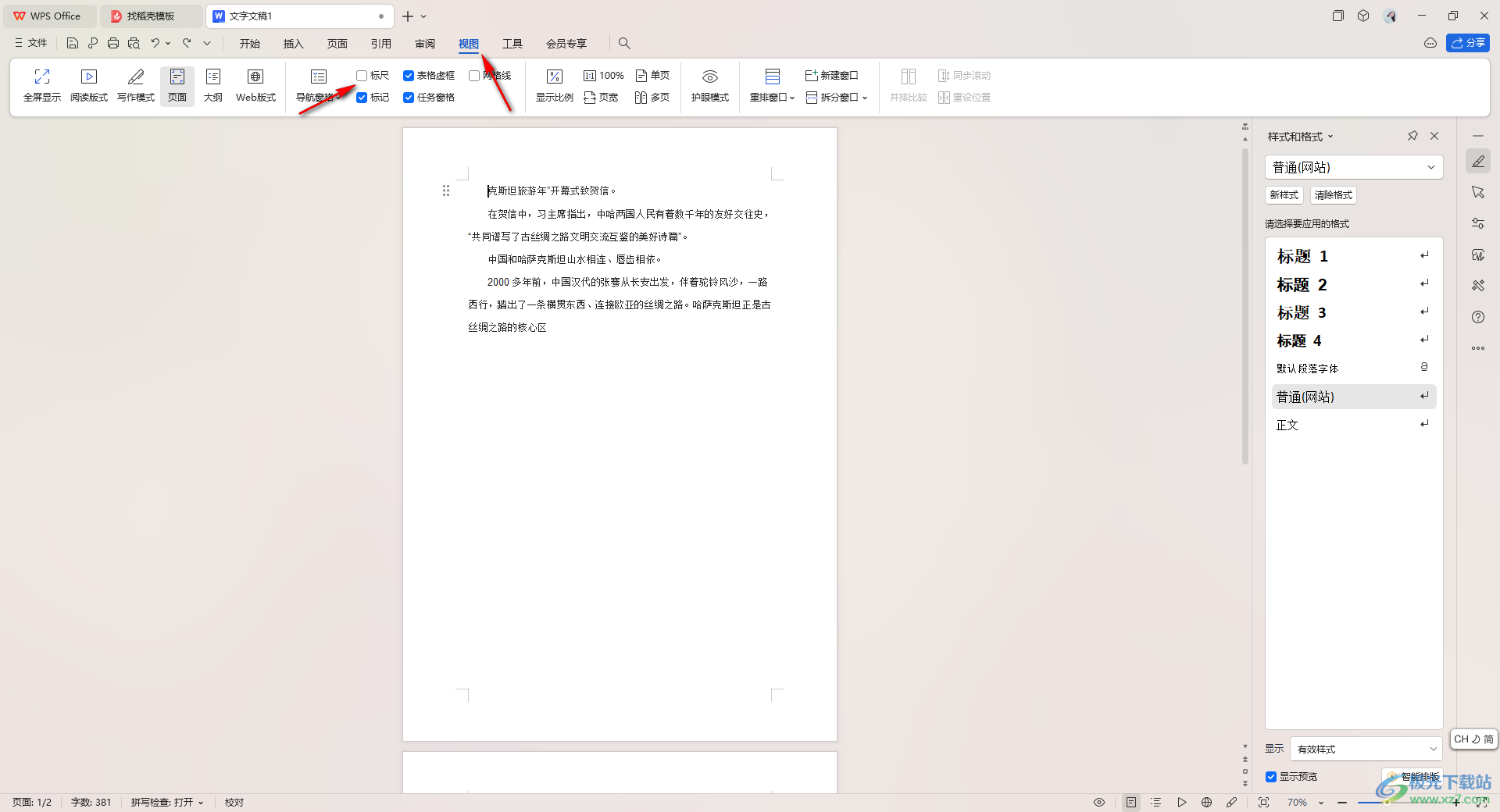
3.这时你可以看到在页面上方和左侧就会显示出相应的标尺工具,如图所示。
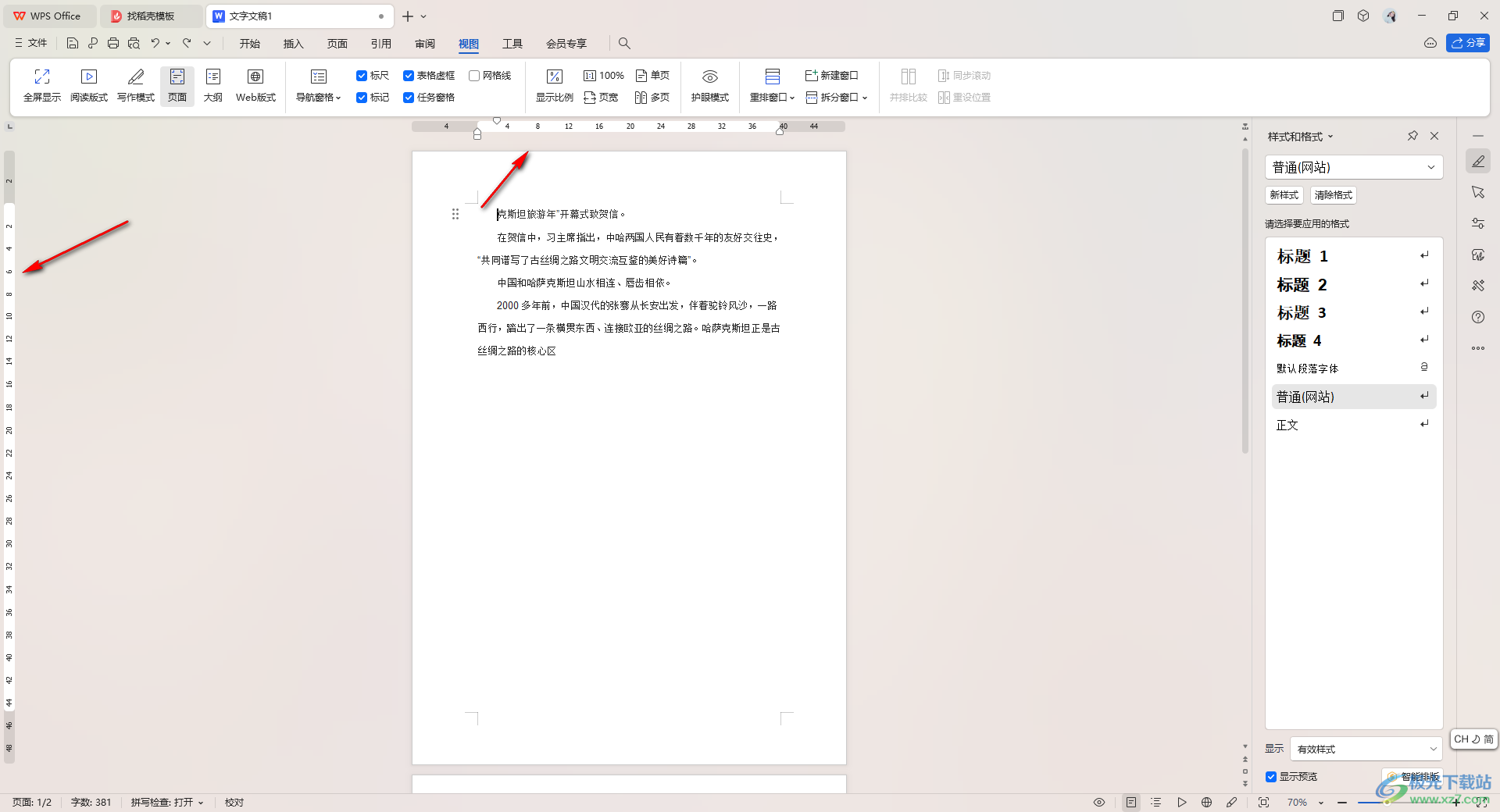
4.我们可以用鼠标左键将页面上方的标尺工具中的滑轮进行左右调节,那么文档左右的页边距大小就会进行相应的变化。
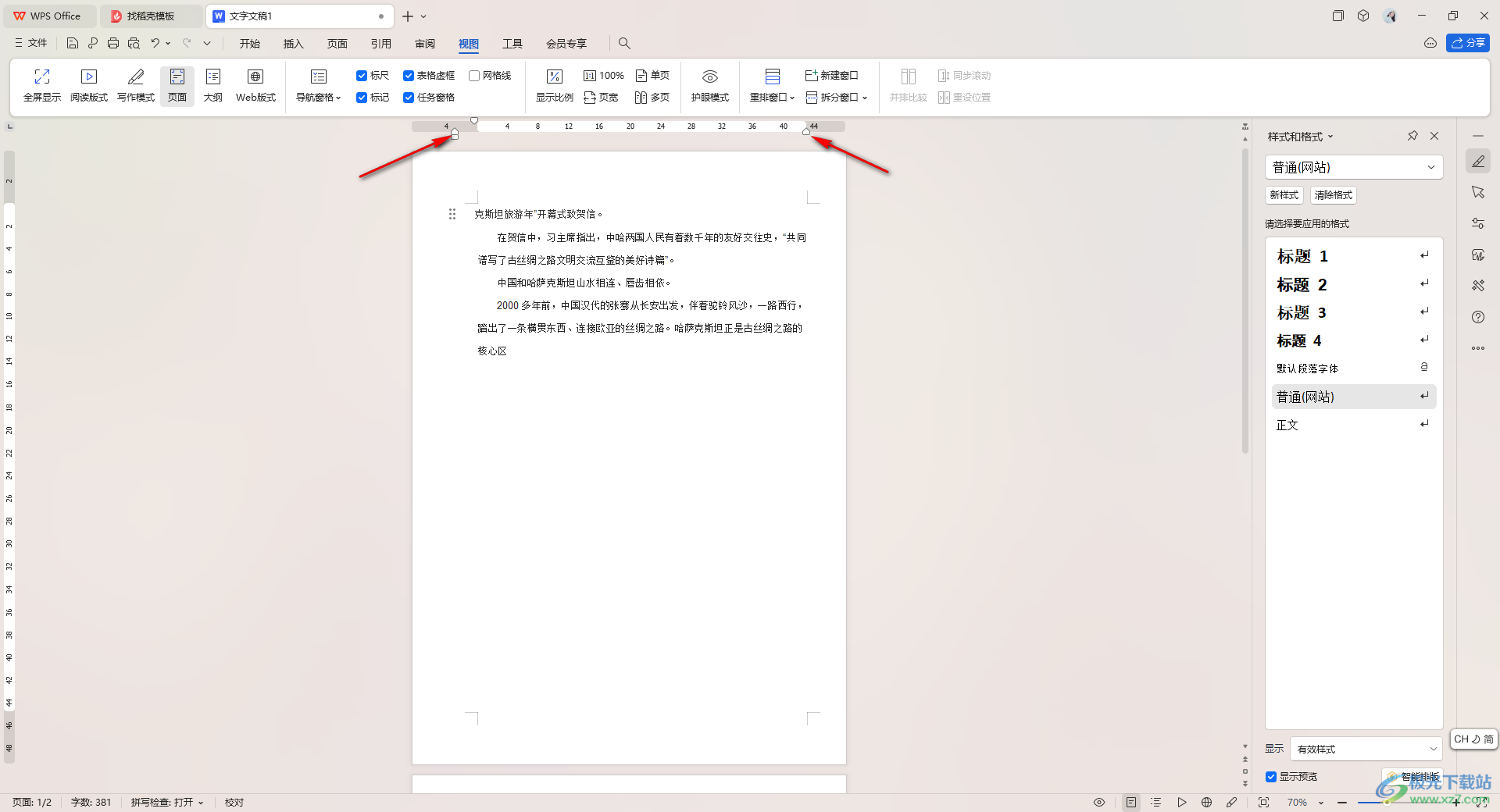
5.之后我们可以将左侧的标尺工具进行调整,将灰色的部分向中间移动,那么页面边距高度就会进行相应的变化,如图所示。
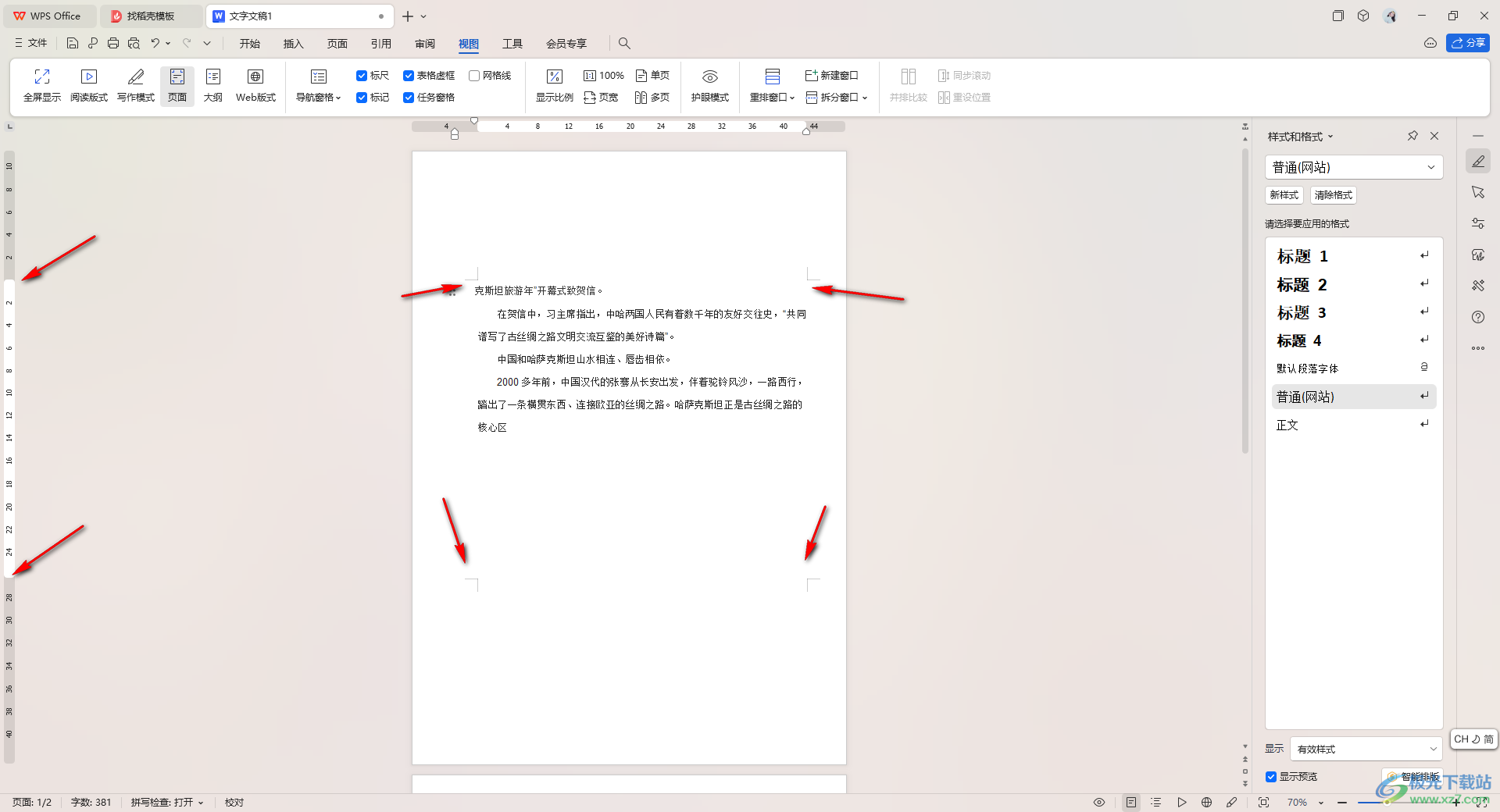
以上就是关于如何使用WPS Word文档无法调节页边距的具体操作方法,有些时候可能会遇到页边距无法调整的情况,那么我们就可以启用标尺工具,进行受到调节页边距就好了,设置的方法是很简单的,感兴趣的话可以操作试试。

大小:69.90 MB版本:v11.1.0.14309 最新版环境:WinAll, WinXP, Win7, Win10
- 进入下载

网友评论